win10存储修改其他盘
更新时间:2024-10-26 11:54:53作者:xiaoliu
Win10系统默认的文件存储路径可能并不是我们想要的,当我们需要修改文件的存储路径时,可能会遇到一些问题,不过对于Windows10系统来说,修改文件存储路径并不是一件困难的事情。通过简单的操作,我们就可以轻松地将文件存储路径修改到我们想要的位置。接下来让我们一起来看看如何在Win10系统中修改文件的存储路径。
操作方法:
1.Win+I (或者Win+R-输入control)-打开windows设置面板-点击系统,打开系统设置项-点击左侧存储-用鼠标滚动右侧下方-点击更改新内容的保存位置:点击新的应用下拉按钮。选择更改为D/E盘,点击应用,下方新的文档、新的音乐、新的照片和视频以及新的电影和电视节目,一样点击更改D/E盘,这样你新浏览保存的文件就会保存到你更改的盘内。
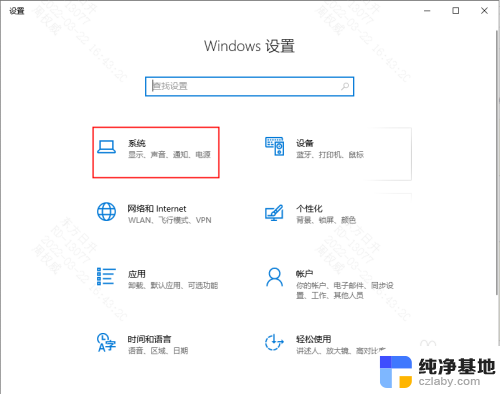
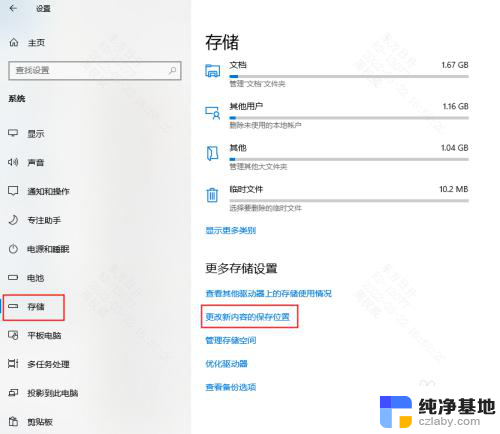
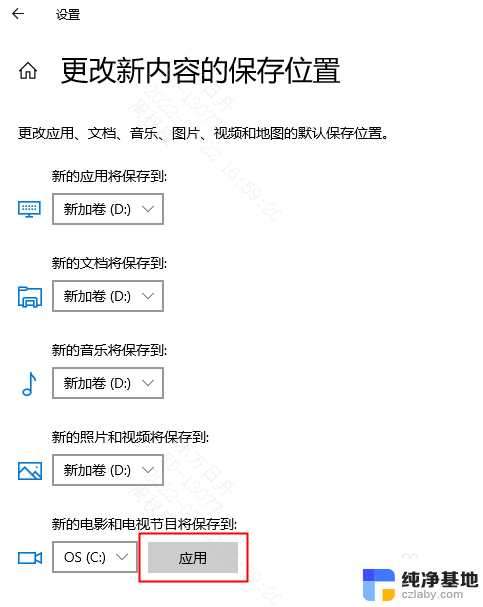
2.打开你更改后保存的位置(因为我的电脑只分类两个盘,所以我设置的是D盘),你会看到多了一个Administrator文件夹,里面有不同类型层级文件夹。
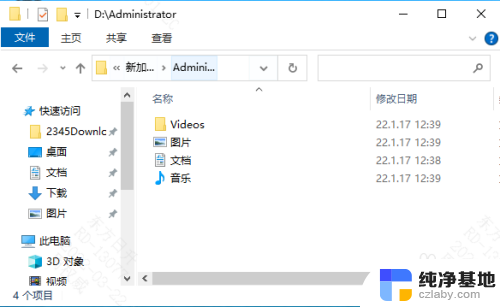
以上就是win10存储修改其他盘的全部内容,碰到同样情况的朋友们赶紧参照小编的方法来处理吧,希望能够对大家有所帮助。
- 上一篇: 怎么把win10系统重置
- 下一篇: 耳机左右耳声音不一样win100
win10存储修改其他盘相关教程
-
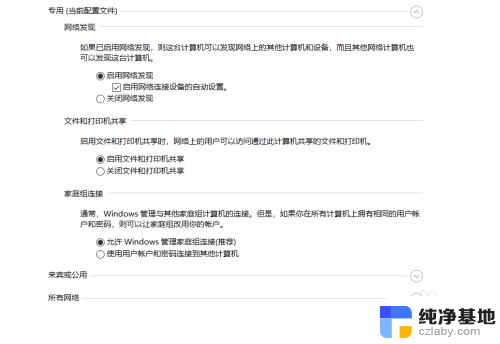 win10看不到其他电脑
win10看不到其他电脑2024-03-21
-
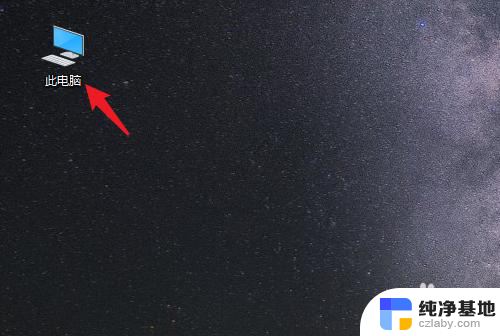 电脑桌面文件设置保存到其他盘
电脑桌面文件设置保存到其他盘2024-04-26
-
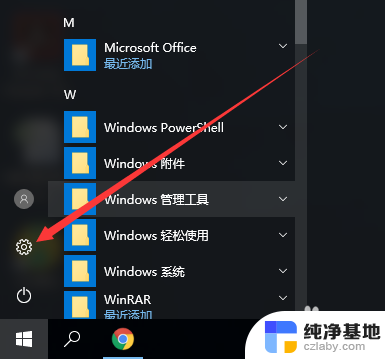 如何更改电脑储存位置
如何更改电脑储存位置2023-12-02
-
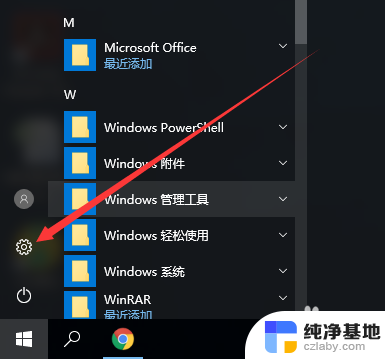 如何更改电脑默认存储路径
如何更改电脑默认存储路径2024-03-12
win10系统教程推荐